

ctrl + j復制圖層,設置圖層不透明度為65%并且向下和向左移動1像素。
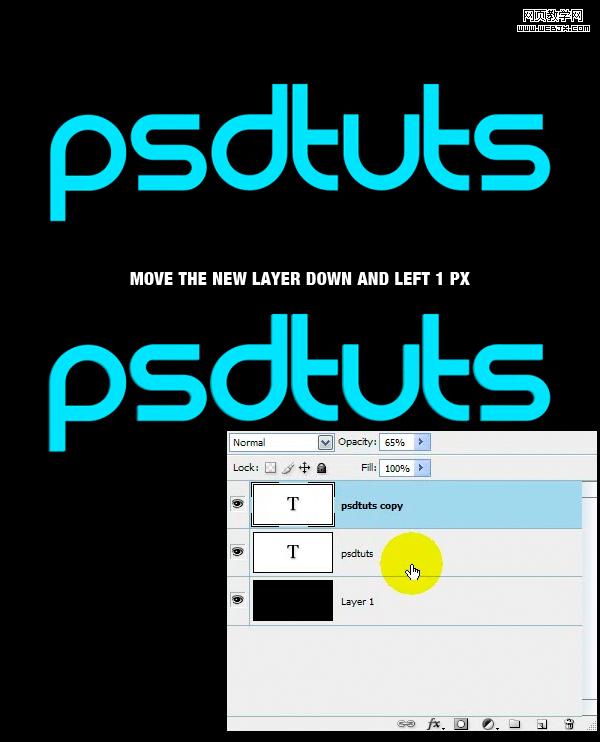
|||
重復上述步驟更多次,效果如下。

拼合所有復制的圖層,設置不透明度為47%。

|||
使用不規則套索工具繪制如下一個選區,使用涂抹工具,設置直徑19 px、硬度 100%, strength 30%進行涂抹。

對其他部分進行涂抹。
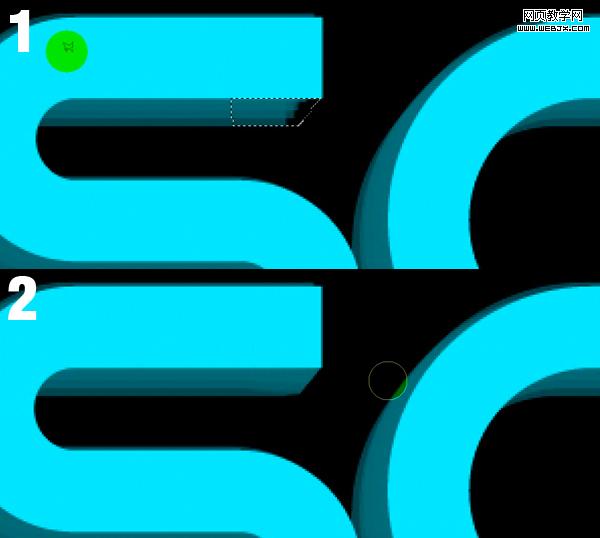
然后對字母s進行修飾,使之更加平滑,沒有多余部分。

|||
按照同樣辦法涂抹其它字母的部分,達到和s一樣的效果。

涂抹字母下面的部分。

移動原始的字母圖層到最上面,設置復制的圖層的不透明度35%,然后設置原始字母圖層的圖層樣式。
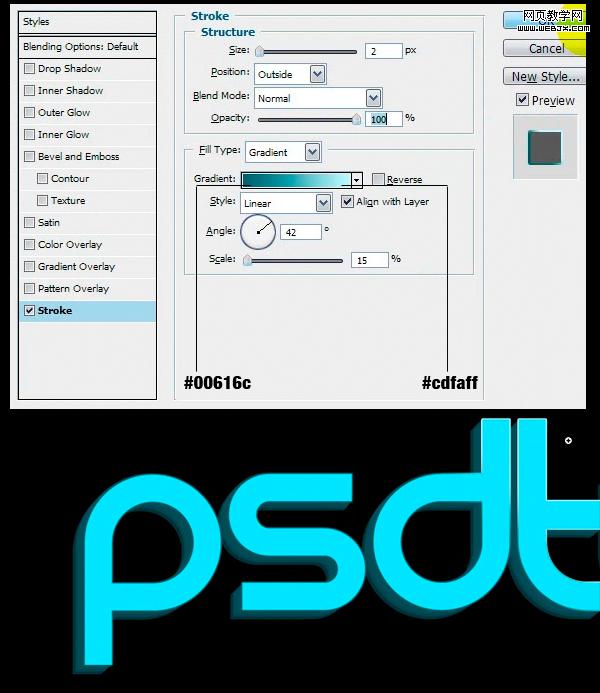
|||
之后利用鋼筆工具制作下面的一個選區,然后使用橡皮擦工具,設置不透明度24%進行擦除。
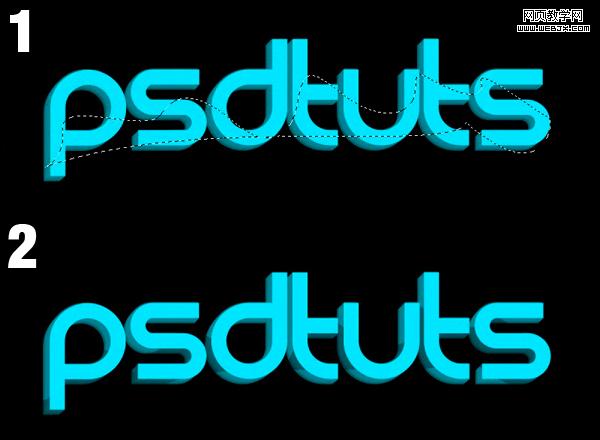
創建一個新的圖層,然后我們給字母添加一些色彩。制作一個選區,填充顏色為#ff009c。

設置不透明度為35%。

然后調整顏色,首先制作選區。
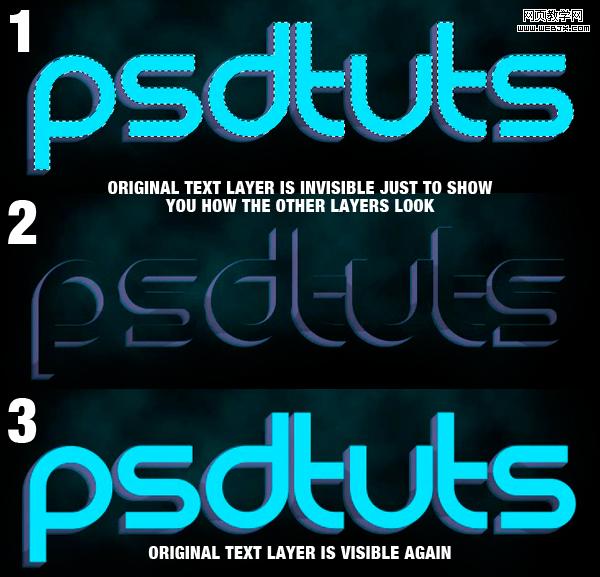
|||
設置如下效果。

然后使用橡皮擦工具擦除拐角部分。
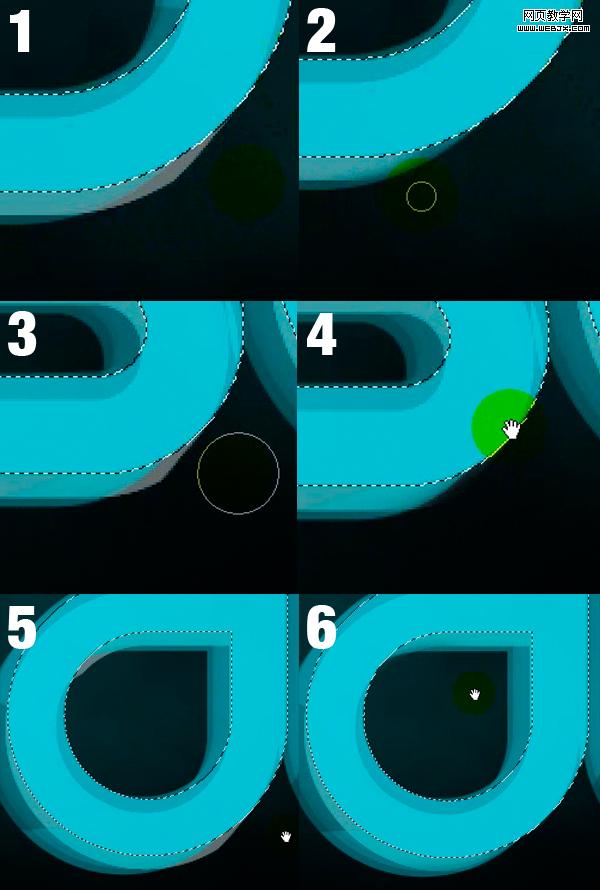
|||
然后使用套索工具繪制選區,描邊,半徑設置為2px,顏色為 #00fcff。
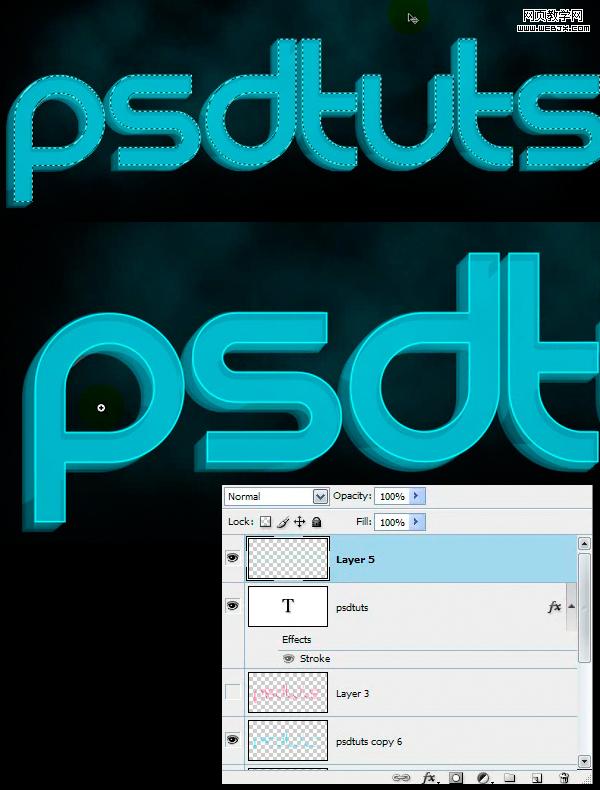
復制圖層,設置選區,使用橡皮擦工具設置不透明度為40%擦除選區,把圖層不透明度設置為10%。

|||
同樣制作一些不規則的選區,設置為不同顏色,顏色是#c2feff。
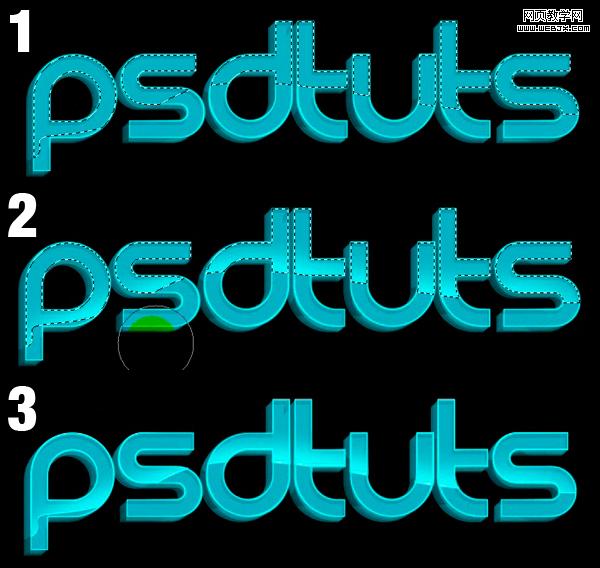
復制圖層,顏色設置為 #f1ff12,圖層不透明度設置為23%。

使用橡皮擦工具擦除
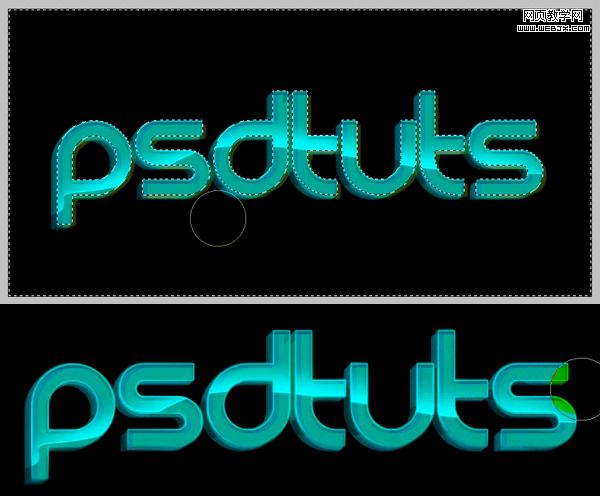
|||
顏色設置如下。
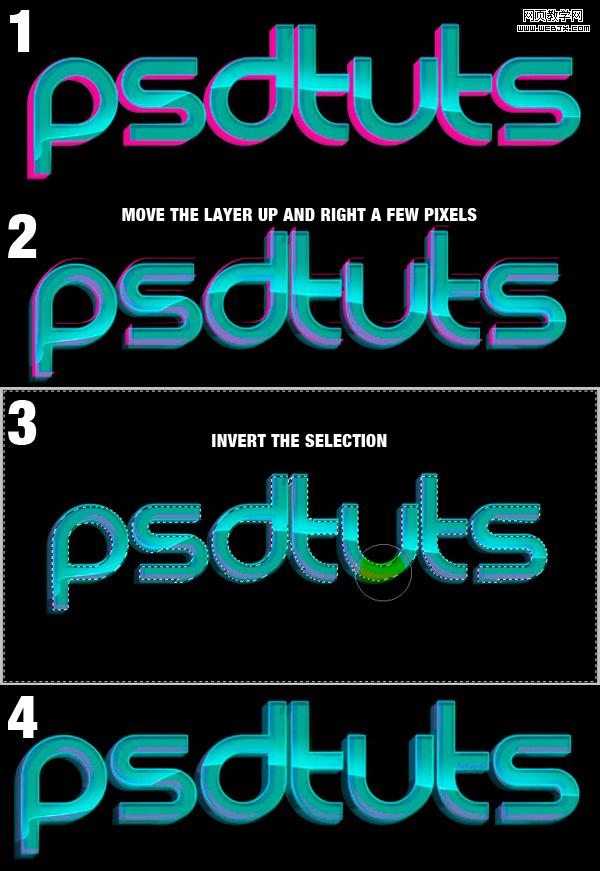
圖層設子為疊加。
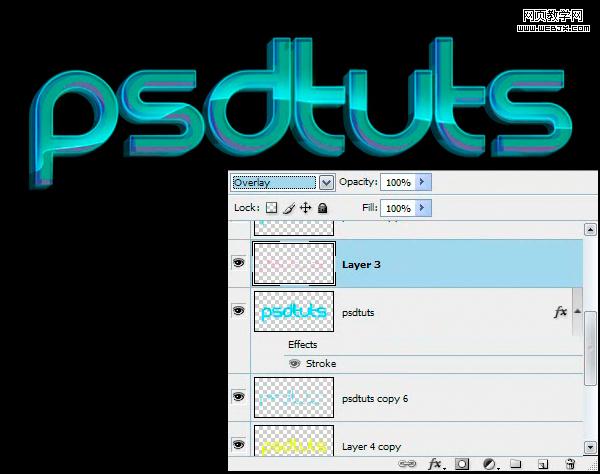

新聞熱點
疑難解答